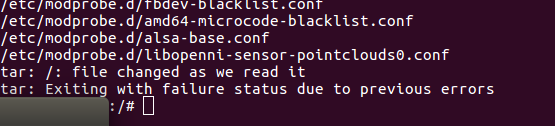Ubuntu用tar命令来备份系统 |
您所在的位置:网站首页 › linux系统备份文件名tar命令 › Ubuntu用tar命令来备份系统 |
Ubuntu用tar命令来备份系统
|
文章目录
备份系统1. 进入root用户2. 进入根目录3. 开始备份命令格式:选项:压缩文档的路径及名称欲备份目录
恢复备份
参考:
http://nerotux.tuxfamily.org/index.php/Articles/TarCommand
备份系统
1. 进入root用户
sudo su
2. 进入根目录
cd /
3. 开始备份
tar cvpzf backup-`date '+%d-%B-%Y'`.tar.gz --exclude=/lost+found --exclude=/media --exclude=/mnt --exclude=/proc --exclude=/sys /
命令格式:
tar [选项] 压缩文档的路径及名称 欲备份目录
选项:
参考:Linux命令大全 cvpzf: -c或–create:建立新的备份文件;-v或–verbose:显示指令执行过程;-p或–same-permissions:用原来的文件权限还原文件;-z或–gzip或–ungzip:通过gzip指令处理备份文件;-f或–file=:指定备份文件;–exclude=:排除符合范本样式的文件。 这里对排除的文件作个说明:/lost+found:系统发生错误时(比如非法关机),它提供了恢复丢失文件的一种方法。/media:多媒体挂载点,像u盘、移动硬盘、windons分区等都会自动挂载到这个目录下。/mnt:临时挂载点,你可以自己挂载一些文件系统到这里。/proc:一个虚拟文件系统,系统运行的每一个进程都会自动在这个目录下面创建一个进程目录。 完整版:-A或–catenate:新增文件到以存在的备份文件;-B:设置区块大小;-c或–create:建立新的备份文件;-C :这个选项用在解压缩,若要在特定目录解压缩,可以使用这个选项。-d:记录文件的差别;-x或–extract或–get:从备份文件中还原文件;-t或–list:列出备份文件的内容;-z或–gzip或–ungzip:通过gzip指令处理备份文件;-Z或–compress或–uncompress:通过compress指令处理备份文件;-f或–file=:指定备份文件;-v或–verbose:显示指令执行过程;-r:添加文件到已经压缩的文件;-u:添加改变了和现有的文件到已经存在的压缩文件;-j:支持bzip2解压文件;-v:显示操作过程;-l:文件系统边界设置;-k:保留原有文件不覆盖;-m:保留文件不被覆盖;-w:确认压缩文件的正确性;-p或–same-permissions:用原来的文件权限还原文件;-P或–absolute-names:文件名使用绝对名称,不移除文件名称前的“/”号;-N 或 --newer=:只将较指定日期更新的文件保存到备份文件里;–exclude=:排除符合范本样式的文件。 压缩文档的路径及名称 backup-`date '+%d-%B-%Y'`.tar.gz这里没有写路径就是保存在当前命令的目录/。 压缩包名字中date '+%d-%B-%Y'是当期的日期。像我这样写你得到的压缩文件的文件名为: backup-29-二月-2020.tar.gz 这个尾缀.tar.gz是指用tar命令打包,压缩方法是”gzip“。 欲备份目录上面的命令备份的文件是除了一些排除的文件以外的/目录。 如果我们想单独备份/boot或/home时可以替换为这两个文件。如: tar cvpzf ubuntu_home_backup-`date '+%d-%B-%Y'`.tar.gz /home tar cvpzf ubuntu_home_backup-`date '+%d-%B-%Y'`.tar.gz /boot如果你在安装Ubuntu时给home和boot划分了磁盘的话,建议单独备份/boot和/home。 Ps:由于备份是用root用户来进行的,产生的压缩包很可能普通用户无法操作(如移动和复制),可以用chmod命令来更改压缩包的权限,或者是用在命令行里在root用户下执行对文件的操作。 其实不用担心,既然是你root用户都无权访问的文件,那可能是一些本就无法备份的文件,忽略就可以。 这个在我有恢复经验后再写。 |
【本文地址】
今日新闻 |
推荐新闻 |
 Ps:关于备份后出现:
Ps:关于备份后出现: